Skelbimas
Tai aukštyn, jis žemyn; jūsų belaidis internetas tiesiog nebus palaikomas ryšiu. Kodėl jūsų belaidis tinklas arba kompiuterio belaidžio tinklo sąsajos kortelė negali įgyti ar išlaikyti tinkamo ryšio?
Galbūt tai neturi nieko bendra su aparatūra? Ar tai gali sukelti „Windows“ belaidžio interneto ryšio problemos? Pažvelkime, kaip tai išspręsti.
Išbandykite savo belaidį pralaidumą ir greitį
Ar jūsų belaidis ryšys tikrai prastas? Jei patiriate nuolatinį mokymąsi, tai, be abejo, yra problema, tačiau turėtumėte išbandyti interneto ryšio pralaidumą ir greitį, kad nustatytumėte, kas sukelia atjungimus.

Išbandykite pralaidumą
Pavyzdžiui, yra tikimybė koks nors kitas įrenginys sunaudoja jūsų pralaidumą Ar sumažėja jūsų „Wi-Fi“ greitis? Štai kodėl ir 7 patarimai, kaip tai išspręstiNorite paspartinti „Wi-Fi“? Atlikite šiuos metodus, kad nustatytumėte lėtą interneto greitį, kuris sugadina jūsų laiką internete. Skaityti daugiau . Jei jūsų kompiuteris ar įrenginys yra gana arti maršrutizatoriaus, ryšys yra stiprus, tačiau greitis mažas, greičiausiai tai yra priežastis.
Pagerinkite tinklo greitį
Gali būti ir kitų dalykų lėtėja jūsų namų tinklas 9 dalykai, kurie gali sulėtinti jūsų namų „Wi-Fi“ tinkląPavargote nuo lėto ar dėmingo interneto? Patikrinkite šiuos dalykus, kurie gali sulėtinti jūsų namų „Wi-Fi“ tinklą. Skaityti daugiau . Pavyzdžiui, kabelio nuo maršrutizatoriaus iki sienos kokybė galėjo pablogėti. Kol mes kalbame apie laidus, atminkite, kad a geros kokybės CAT-5E laidas Viskas, ką reikia žinoti apie eterneto kabelius Skaityti daugiau yra pranašesnis už belaidį ryšį. Prieš atlikdami bet kokius realius belaidžio interneto sąrankos pakeitimus, geriausia, ką galite padaryti vykdyti interneto greičio testą Interneto greičio testas ir 7 būdai pagerinti blogus rezultatus Skaityti daugiau ir pasinaudokite mūsų patarimais, kad įvertintumėte tik tai, ką galite patobulinti.
Pataisyti silpni belaidžiai ryšiai
Priežastys, dėl kurių jūsų belaidis ryšys neveikia tinkamai, gali būti tokios ilgos, kaip jūsų rankos ar trumposios, kaip nykščio. Daugeliu atvejų problemos priežastis yra tik vienas (kartais du) dalykai.
Patikrinkite maitinimo parametrus
Maitinimo valdymo problemos Kaip pašalinti silpnus belaidžius ryšius Skaityti daugiau , kai „Windows“ automatiškai išsijungia ar net išjungia belaidį ryšį, kai akumuliatorius maitinamas arba kai kompiuteris užmiega arba monitorius išsijungia, dažnai gali būti kaltas.
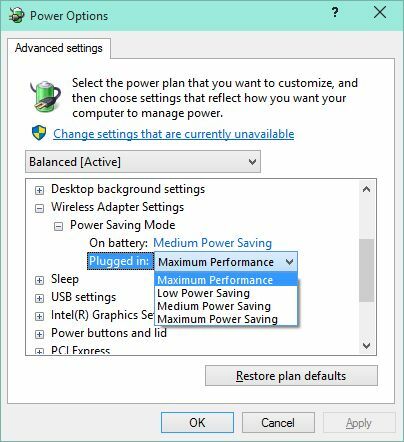
Atnaujinkite belaidžius tvarkykles
Vis dėlto tokia pati dažna yra belaidžio tvarkyklės problema. Tai turėtų būti išspręsta naudojant „Windows Update“, kurį galite pasiekti atidarę veiksmą Centras iš sistemos dėklo (Windows 8 / .1) arba valdymo skydelio per meniu Pradėti (Windows 7) ir paspaudus Windows "naujinimo. Čia patikrinkite galimus atnaujinimus ir sužinokite apie visus su jūsų belaidžio ryšio kortele susijusius dalykus. Jei tai neveikia, turėsite apsilankyti savo belaidžio kortelės gamintojo svetainėje ir atsisiųsti naujausią savo įrenginio tvarkyklę.
Diegimas bus vykdomas ir laukiama, kol vedlys atliks savo darbą, arba atsisiuntus failai bus išskleisti į aplanką jūsų C: \ diske. Šiame scenarijuje turėsite atidaryti įrenginių tvarkytuvę („Windows“ klavišas + R, tipas devmgmt.msc ir spustelėkite Gerai), išplėsti Tinklo adapteriai, nustatykite belaidį įrenginį, dešiniuoju pelės mygtuku spustelėkite ir pasirinkite Atnaujinti tvarkyklės programinę įrangą ....

Būsite paraginti ieškoti naujosios tvarkyklės, todėl naudokite failus, kuriuos išgavote, ir vykdykite ekrane pateikiamus nurodymus, kad užbaigtumėte procesą.
Tuo tarpu, jei esate „Windows 8“ vartotojas ir susidūrėte su kai kuriomis belaidžio tinklo problemomis, mes pateikėme keletą patarimų, kaip ištaisyti "Windows 8" belaidžio ryšio problemas Šalinkite triktis ir bendrinkite belaidį internetą sistemoje „Windows 8“„Wi-Fi“ problemos gali būti nemalonios, tačiau daugumą jų galima išspręsti neturint kompiuterio tinklo laipsnio. „Windows 8“ belaidžiu interneto ryšiu galima bendrinti naudojant korinio ryšio duomenis, eternetu ar net kitu „Wi-Fi“ ryšiu. Skaityti daugiau .
Naudokite dviejų juostų maršrutizatorių
Maršrutizatorių gamintojai vis dažniau prideda dvigubos juostos funkcijų, kurios gali įveikti belaidžio tinklo problemas Kaip dviejų juostų maršrutizatoriai gali išspręsti jūsų bevielio sunkumusNaudodami maršrutizatorių, palaikantį dviejų juostų standartą, daugeliu atvejų galite žymiai padidinti „Wi-Fi“ spartą. Skaityti daugiau , ypač jei gyvenate gyvenamajame name su įvairiais belaidžiais maršrutizatoriais, kurie siekia signalo pranašumo. Jei manote, kad jūsų signalas turėtų būti patikimesnis, nei yra, tačiau dažnai atrodote, kad galite rasti tik savo kaimyno tinkle, dviejų juostų maršrutizatorius yra geras sprendimas, nes jie transliuoja 2,4 GHz ir 5 GHz dažnius.
Verta paminėti, kad problema gali būti ir netyčinis belaidės kortelės išjungimas. Nešiojamieji kompiuteriai dažnai turi funkcijų klavišų derinį, norėdami perjungti įrenginį į lėktuvo režimą arba tiesiog išjungti „Wi-Fi“; kai kuriuose senesniuose nešiojamuosiuose kompiuteriuose taip pat yra fizinis jungiklis, leidžiantis įjungti ir išjungti belaidį ryšį.
Pakeiskite „Wi-Fi“ kanalą
Vienas iš seniausių triukų, kaip pagerinti belaidžio tinklo signalo stiprumą, yra pakeisti „Wi-Fi“ kanalą. Dėl lėto belaidžio ryšio greičio dažnai galima kaltinti konkuruojančius belaidžius tinklus, kaip aprašyta aukščiau, todėl „Wi-Fi“ kanalo keitimas rankiniu būdu Kaip pasirinkti geriausią maršrutizatoriaus „Wi-Fi“ kanaląKoks yra geriausias maršrutizatoriaus „Wi-Fi“ kanalas ir kaip jį pakeisti? Atsakome į šiuos ir dar daugiau klausimų šiame trumpame vadove. Skaityti daugiau užuot pasikliaujant automatiniu perjungimu (kuris geriausiu atveju gali būti nepatikimas), tai gali būti didžiulis patobulinimas. Norėdami tai padaryti, turėsite prisijungti prie belaidžio maršrutizatoriaus per savo interneto naršyklę, atidaryti išplėstinius nustatymus ir pasirinkti kanalą, kurio signalas yra stipriausias.
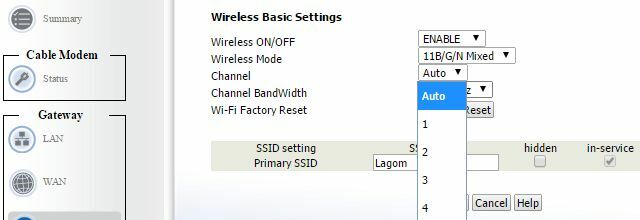
Ar jūsų namuose yra belaidis aklas taškas?
Viena dažna probleminių belaidžių jungčių priežastis yra jūsų namų dizainas ir baldų išdėstymas. Kaip paaiškino Ryanas, naudojant daugelį aklųjų taškų galima įveikti a Feng Shuiįkvėptas požiūris į belaidžio ryšio optimizavimą. Vis dėlto, jei norite sėkmingai tai įgyvendinti, pirmiausia turėsite tai padaryti nustatykite, kur yra jūsų aklieji taškai Aprašykite savo namus: kaip rasti ir pašalinti belaidžius akloosius taškus Štai kaip rasti ir pašalinti šias bevielio ryšio negyvas zonas. Skaityti daugiau , kuris gali užtrukti. Dažnai yra daugiau nei vienas.
Net jei rasite aklųjų taškų, dar vadinamų negyvomis zonomis, darbus atliksite, jei nuosavybė neleidžia lanksčiau naudoti maketą. Tačiau mes jau parodėme jums, kaip tai apeiti; pašalinti negyvas zonas yra gana paprasta Kas yra belaidė „negyvoji zona“ ir kaip ją pašalinti?Mes naudojame „Wi-Fi“ savaime suprantamai, tačiau tai nėra magija - tai radijo bangos. Šios radijo bangos gali būti trikdomos ar kliudomos, sukuriant belaidžio ryšio „negyvas zonas“ arba „negyvas vietas“. Skaityti daugiau jei žinai, ką darai.
Jūsų belaidžio interneto signalo stiprinimas
Galbūt jūsų namuose nėra aklųjų taškų; jūs tiesiog gaunate amžinai silpną signalą. Čia sprendimas yra ne tik belaidis Feng Shuiir į sveiko proto ir logikos sritis 8 patarimai, kaip efektyviai padidinti belaidžio maršrutizatoriaus signaląJei panašu, kad belaidžio maršrutizatoriaus signalas nepasiekia labai toli, arba jei signalas vis dingsta dėl keistų priežasčių, tai galite padaryti kelis veiksmus, kuriuos galite padaryti. Skaityti daugiau , pavyzdžiui, kompiuterio belaidės kortelės pakeitimas (galbūt USB įrenginio naudai), kortelės pakeitimas ar patobulinimas antena kelvedyje (nors daugelis šiuolaikinių maršrutizatorių turi integruotas antenas) arba tiesiog perkelkite maršrutizatorių į geresnį padėtis.

Kaip matote, belaidžiai signalai gali sumažėti dėl daugelio priežasčių, todėl šioms problemoms pašalinti šiuo metu naudojama daugybė skirtingų pataisų. Laimei, jie neturi įtakos visiems, taigi, jei jums gaila, kad turite problemų dėl belaidžio ryšio „Windows“ sistemoje turėtumėte pastebėti, kad pataisę problemą paleidote iš naujo ir kelioms minutėms kantrybės sau.
Kodėl netapus belaidžiu vedliu? Sužinokite, kaip tai padaryti tvarkykite belaidžius tinklus naudodami „Windows“ komandas 8 CMD komandos, skirtos „Windows“ belaidžiams tinklams valdytiNorėdami valdyti „Wi-Fi“ tinklą, naudokite komandų eilutę. Čia yra naudingiausios komandos, kaip pašalinti namų tinklą. Skaityti daugiau .
Vaizdo kreditai: LA miesto vaizdas per Shutterstock, Maršrutizatorius per „Shutterstock“
Christianas Cawley yra „Linux“, „pasidaryk pats“, programavimo ir techninių paaiškinimų saugumo, redaktoriaus pavaduotojas. Jis taip pat kuria „The Really Useful Podcast“ ir turi didelę patirtį palaikant darbalaukį ir programinę įrangą. Žurnalo „Linux Format“ bendradarbis Christianas yra „Raspberry Pi“ gamintojas, „Lego“ mėgėjas ir retro žaidimų gerbėjas.